Отчет о лицензиях на защиту информации в Microsoft Teams
Отчет о лицензиях на защиту информации Teams содержит аналитические сведения об использовании API Microsoft Graph с требованиями к лицензиям и платежам. В этом отчете выделены все приложения, использующие эти API в model=A. При использовании API в режиме model=B или в режиме оценки не отображается использование.
Просмотр отчета о лицензии на защиту информации
Вы должны быть администратором службы Teams, чтобы вносить эти изменения. Сведения о получении ролей и разрешений администратора см. в статье Управление Teams с помощью ролей администратора Teams.
В левой области навигации Центра администрирования Microsoft Teams выберите Аналитика & отчеты об>использовании. На вкладке Просмотр отчетов в разделе Отчет выберите Information Protection Лицензия.
В разделе Диапазон дат выберите диапазон.
В разделе Приложения выберите приложение, а затем выберите Запустить отчет.

Для каждой категории можно просмотреть метрики для пользователей с лицензией, пользователей без лицензии, заполненной емкости и используемой емкости.
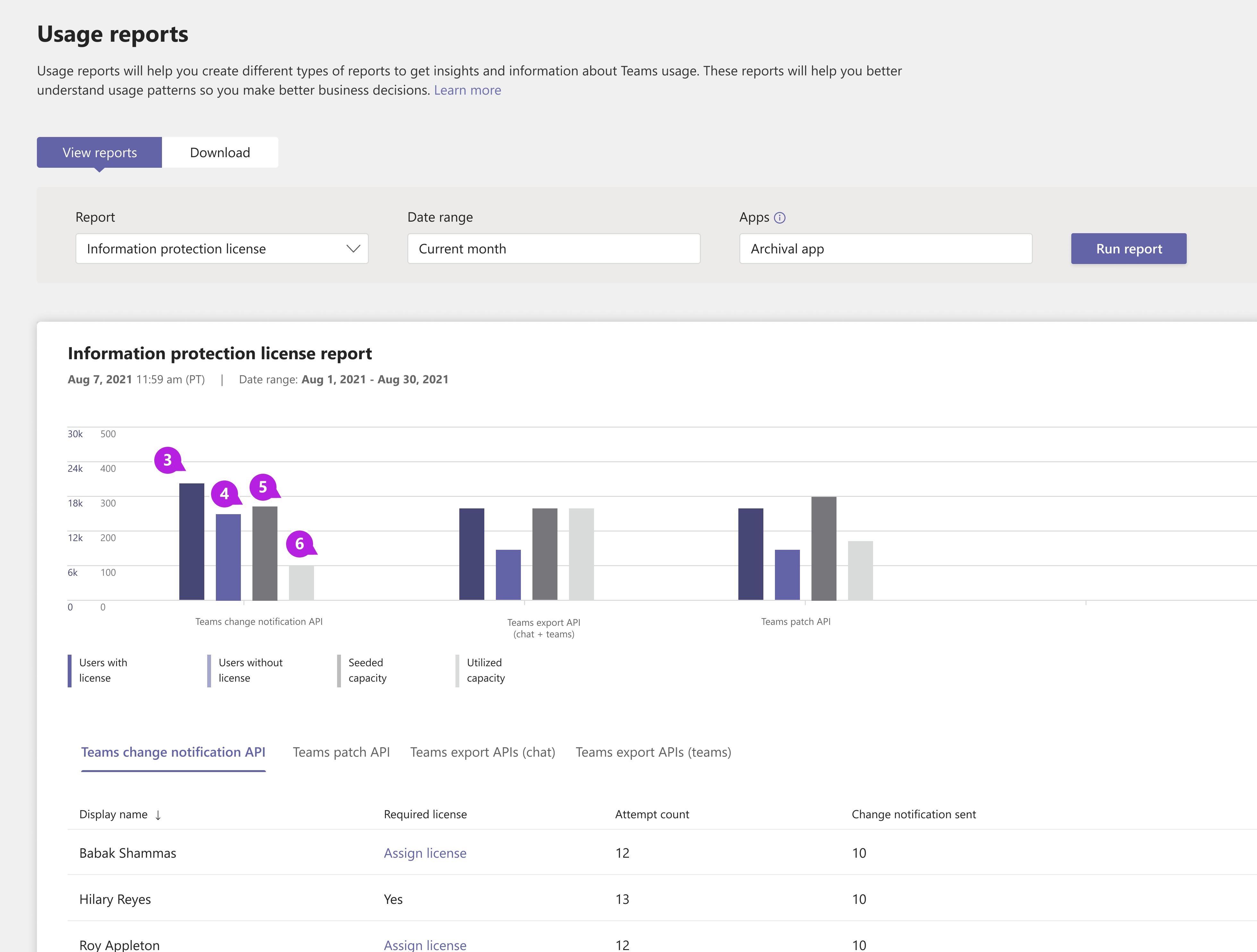
Данные можно экспортировать, нажав кнопку экспорта. Данные таблицы можно переключить, щелкнув вкладки API уведомлений об изменениях Teams, API исправлений Teams, API экспорта Teams (чат) и API экспорта Teams (teams).


Толкование отчета
| Выноска | Описание |
|---|---|
| 1 | В отчете о лицензиях на защиту информации можно просмотреть тенденции за последние три месяца. |
| 2 | Имя приложения будет отображать список всех приложений, которые использовали Microsoft API Graph с требованиями к лицензии и платежам в течение выбранного периода времени. |
| 3 | Число пользователей с действительными лицензиями. |
| 4 | Число пользователей, у которых нет действующей лицензии. |
| 5 | Общий объем вызовов API, разрешенный для приложения, после которого с приложения будет взиматься плата за каждый вызов API. |
| 6 | Общий объем вызовов API, используемый приложением для заданного диапазона дат. |
| 7 | Экспортируйте отчет в CSV-файл для автономного анализа. Выберите Экспорт в Excel, а затем перейдите на вкладку Загрузки . Нажмите кнопку Скачать , чтобы скачать отчет, когда он будет готов. При этом экспорт будет экспортироваться только выбранная в данный момент вкладка. |
| 8 | Выберите любую метку, чтобы отобразить или скрыть ее на диаграмме. |
| 9 | На каждой вкладке отображается использование определенного набора API, а именно API уведомлений об изменении, API экспорта и api сообщений об обновлении. Выберите вкладку, чтобы просмотреть сведения об использовании этого API. |
| 10 | Изменение использования API уведомлений |
| 11 | API исправлений |
| 12 | Использование API экспорта чата |
| 13 | Использование API экспорта команды |
Сделать пользовательские данные анонимными
Чтобы сделать данные в отчете о действиях пользователей Teams анонимными, необходимо быть глобальным администратором. Это позволит скрыть идентифицируемую информацию, такую как отображаемое имя, адрес электронной почты и идентификатор Microsoft Entra в отчетах и их экспорте.
В Центр администрирования Microsoft 365 перейдите в раздел Параметры>Параметры Организации и на вкладке Службы выберите Отчеты.
Выберите Отчеты, а затем — Отображать анонимные идентификаторы. Этот параметр применяется как к отчетам об использовании в Центр администрирования Microsoft 365, так и в Центре администрирования Teams.
Нажмите кнопку Сохранить изменения.
Обратная связь
Ожидается в ближайшее время: в течение 2024 года мы постепенно откажемся от GitHub Issues как механизма обратной связи для контента и заменим его новой системой обратной связи. Дополнительные сведения см. в разделе https://aka.ms/ContentUserFeedback.
Отправить и просмотреть отзыв по